1、打开powerpoint软件,进入其主界面;点击插入菜单,选择形状工具中的左右箭头;

2、按下鼠标左键不放,拖动鼠标,画出一个左右箭头;

3、点击格式,选择形状填充,在纹理中点击花束;
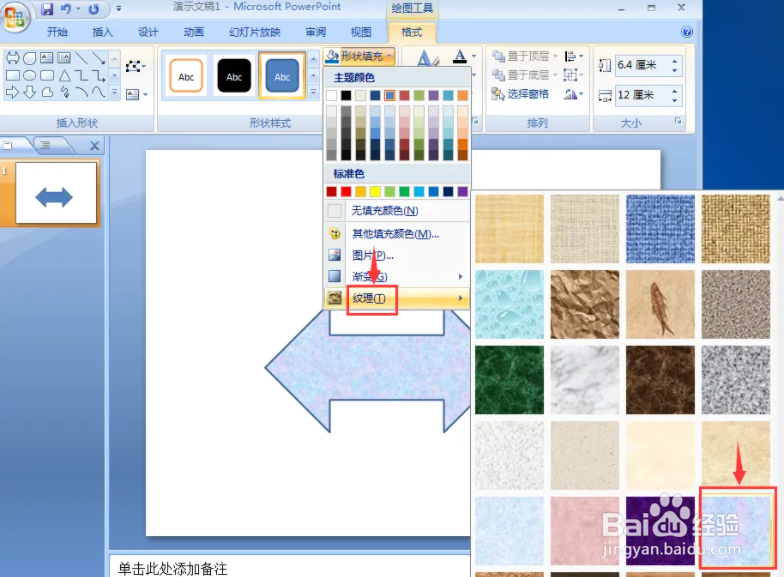
4、点击形状效果,选择预设,添加预设2样式;
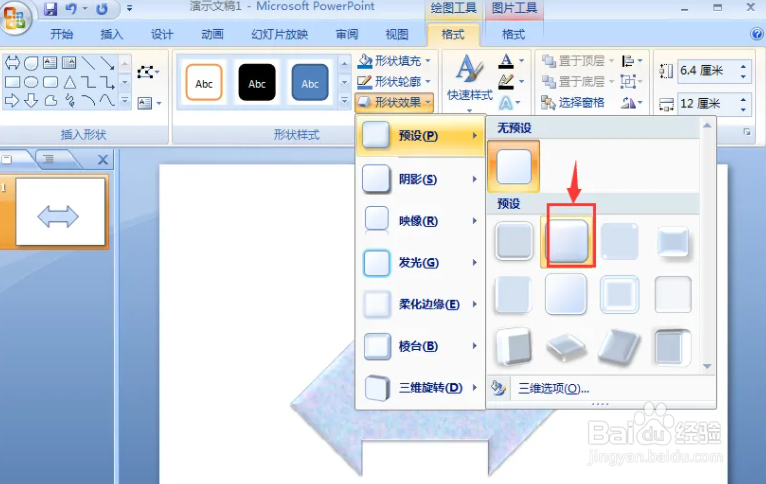
5、最后完成,我们就给左右箭头添加上了花束纹理和预设效果。

时间:2024-10-11 18:48:51
1、打开powerpoint软件,进入其主界面;点击插入菜单,选择形状工具中的左右箭头;

2、按下鼠标左键不放,拖动鼠标,画出一个左右箭头;

3、点击格式,选择形状填充,在纹理中点击花束;
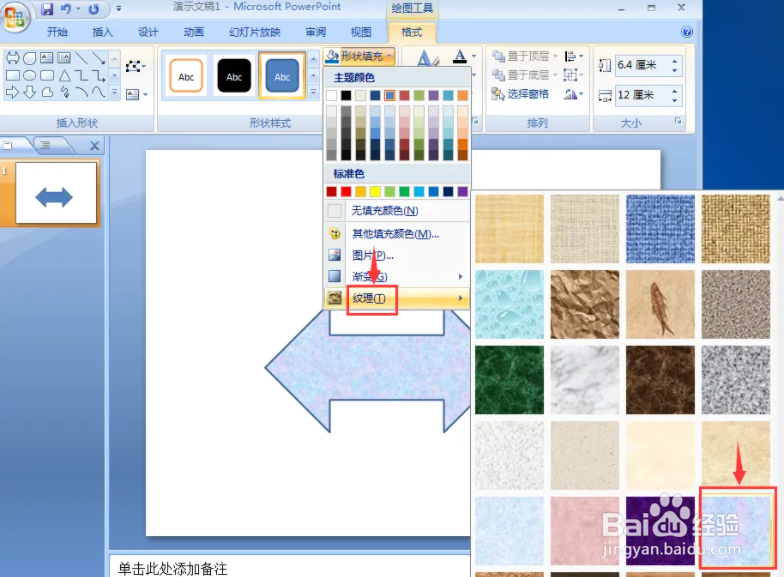
4、点击形状效果,选择预设,添加预设2样式;
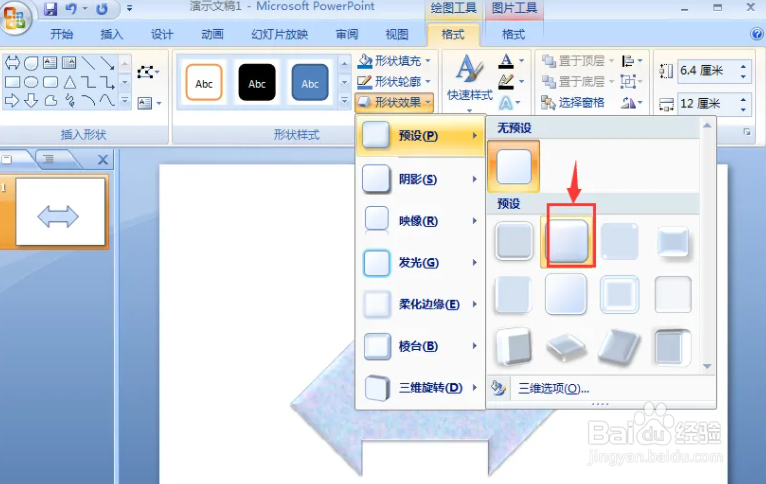
5、最后完成,我们就给左右箭头添加上了花束纹理和预设效果。

